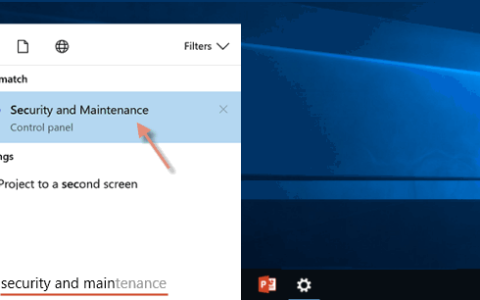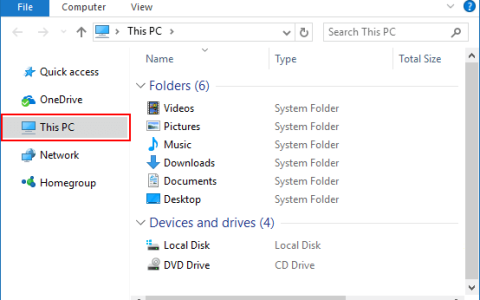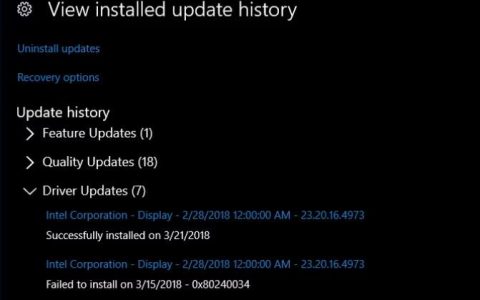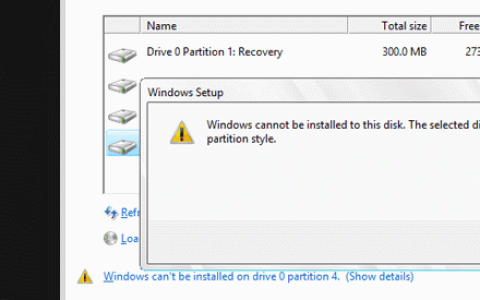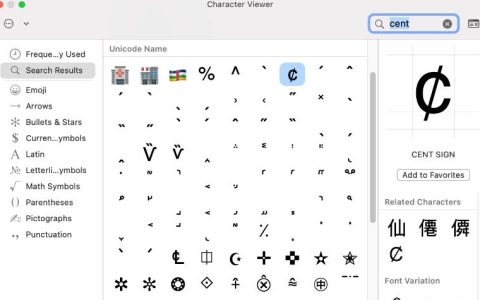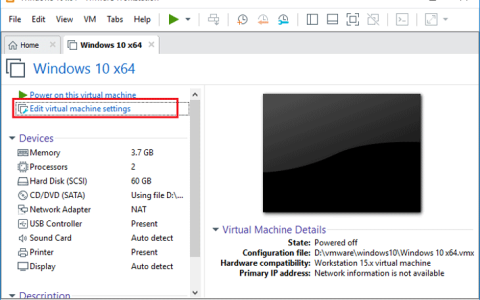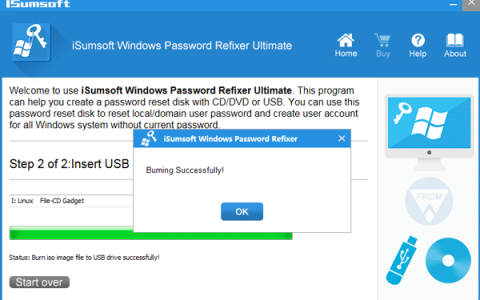通常,打印机在纸张的一侧打印。这导致使用更多的纸张,效率不高。双面或双面打印是一种允许您使用纸张两面的功能。
默认情况下,打印机设置为在纸张的一侧打印。要启用双面打印,您必须配置打印首选项。
在纸张的每一面打印的能力因打印机而异。并非所有打印机都支持双面打印。如果这种情况适用,您必须通过命令打印机仅在奇数/偶数纸上打印来手动双面打印。之后,您将不得不翻转纸张并重新发出打印命令以实现双面打印。
在本文中,我们将向您展示如何设置打印机进行双面打印。此外,如果您的打印机不支持双面打印,您还将了解到双面打印的步骤。那么,让我们马上开始吧。
1. 在 Windows 上配置双面打印
我们将从在 Windows 上配置打印机进行双面打印开始。如果您只想为单个打印任务执行双面打印,您可以通过 Microsoft Word 文档执行此操作。
但是,如果您想将双面打印设置为默认模式,步骤会略有不同。在这种情况下,您需要通过“设置”窗口更改打印机的打印首选项以启用双面打印。请记住,这仅适用于支持它的打印机。
如果您的打印机不支持双面打印,我们建议跳至下面的最后一种方法,该方法将指导您完成手动过程。
1.1 一个作业的双面打印
对于单个双面打印作业,请按照以下说明进行操作:
- 首先,使用 Microsoft Word 打开您要打印的文档。
- 在左上角,单击“文件”选项。
- 之后,在左侧,单击“打印”选项。
- 从下拉菜单中选择您的打印机,然后单击下面的打印机属性选项。
- 现在,在弹出窗口中,勾选双面打印复选框。如果您看到Duplex Printing (Manual),则您的打印机不支持双面打印,您必须手动进行。在这种情况下转到最后一个方法。
- 或者,在“打印”屏幕上,您可以单击“单面打印”下拉菜单并选择“双面打印”选项以启用双面打印。
- 一旦你这样做了,你的打印机现在应该在纸张的两面打印。
1.2 设置双面打印为默认值
如果您希望您的打印机对所有未来的打印作业执行双面打印,请按照以下说明进行操作:
- 首先,按键盘上的Windows 键 + I打开“设置”应用程序。
- 在设置窗口中,导航至蓝牙和设备。
- 之后,单击“设备”选项。
- 在“设备”屏幕上,向下滚动到底部并单击“更多设备和打印机设置”选项。
- 执行此操作后,在出现的新窗口中,右键单击您的打印机,然后从下拉菜单中选择打印首选项。
- 从那里,启用双面打印。具体选项可能因您的打印机、型号和制造商而异。
2. Mac 双面打印
在 Mac 上执行双面打印也非常简单。这取决于您的打印机是否可以执行双面打印。考虑到这一点,请按照下面的说明在 Mac 上执行双面打印:
- 首先,使用 Microsoft Word、Pages 或类似工具打开您要打印的文档。
- 之后,单击菜单栏中的“文件”选项,然后从下拉菜单中选择“打印”选项。或者,您可以按键盘上的Command + P键。
- 在“打印”对话框中,查找“双面”选项。默认情况下,它将设置为关闭。
- 从下拉菜单中选择Short-Edge Binding或Long-Edge Binding。
- 执行此操作后,单击“打印”按钮开始双面打印文档。
3. Google Docs 上的双面打印
如果您要打印的文档在 Google Docs 上可用,您就不必经历下载然后打印它的麻烦。相反,您可以按照下面的说明在 Google 文档上执行双面打印作业:
- 首先,在 Google 文档上打开您要打印的文档。
- 打开文档后,单击左上角(文档名称下方)的“文件”选项,然后单击“打印”选项。您还可以使用键盘上的CTRL + P快捷键。
- 之后,在“打印”屏幕上,单击“更多设置”选项。
- 一旦你这样做,它会显示双面选项。勾选复选框,然后单击“打印”按钮。
- 您的文档将打印在纸张的两面。
4. 双面打印 PDF 文件
如果您有一个 PDF 文件想要双面打印,您可以通过 Adobe Acrobat Reader 轻松实现。按照下面的说明执行此操作:
- 首先,使用Adobe Acrobat Reader 打开您的文档。
- 之后,单击左上角的文件,然后选择打印。
- 在打印对话框中,勾选双面打印复选框。
- 一旦你这样做了,点击打印按钮,你应该准备好了。
5. 手动双面打印
并非所有打印机都支持双面打印。如果您发现自己处于这种情况,您可以手动执行此操作。这比使用双面打印机需要更多的努力,但它仍然很容易。
该过程涉及首先在特定页面(偶数或奇数)上打印,然后翻转堆栈。你将能够用它来解决它。按照下面的说明执行此操作:
- 首先,使用Microsoft Word打开您要打印的文档。
- 打开 Microsoft Word 后,单击左上角的“文件”选项。
- 之后,单击左侧的“打印”选项。
- 在“打印”屏幕上,单击“单面打印”下拉菜单并选择“手动双面打印”选项。
- 执行此操作后,单击“设置”下的“打印所有页面”下拉菜单。
- 从下拉菜单中选择仅打印奇数页选项。
- 单击“打印”按钮开始打印过程。
- 打印奇数页后,翻转打印机中的 纸叠。
- 之后,再次导航到“打印”屏幕。这一次,单击“设置”下的“打印所有页面”选项,然后从下拉菜单中选择“仅打印偶数页”选项。
- 完成所有这些后,您的文档将被双面打印。